Khởi động
Trả lời câu hỏi mở đầu trang 82
Em được giao nhiệm vụ thiết kế tờ rơi quảng cáo cho Hội chợ sách. Thảo luận theo nhóm để trả lời các câu hỏi sau:
- Tờ rơi cho Hội chợ cần cung cấp cho người xem những thông tin gì?
- Xếp thứ tự độ quan trọng của các thông tin mà nhóm đã chọn.
- Để phù hợp với nội dung là Hội chợ sách, nên có những hình ảnh minh hoạ gì?
- Phân loại các nhóm đối tượng tạo nên tờ rơi.
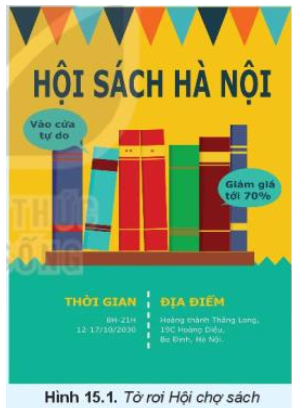

Hình vẽ gồm một số thành phần, ta sẽ chia nhỏ thành các nhóm đối tượng để vẽ, sau đó sắp xếp các đối tượng vào vị trí phù hợp và chỉnh sửa màu sắc nếu cần

- Thông tin: Tên hội chợ, mặt hàng chính, cách ra vào hội chợ, giá khuyến mãi, thời gian, địa điểm,…
- Sắp xếp: Tên hội chợ, mặt hàng chính, thời gian, địa điểm, cách ra vào hội chợ, giá khuyến mãi.
- Hình ảnh minh hoạ: Sách
- Phân loại các đối tượng:
+ Nền
+ Dây cờ tam giác
+ Sách và giá sách
+ Các đoạn văn bản
+ Hai hộp thoại bong bóng
+ Đoạn nét đứt nằm giữa thời gian và địa điểm
Luyện tập
Gợi ý giải câu hỏi Luyện tập trang 85
1. Thiết kế một thiệp đơn giản (sinh nhật, tiệc Noel,…) (Hình 15.9)
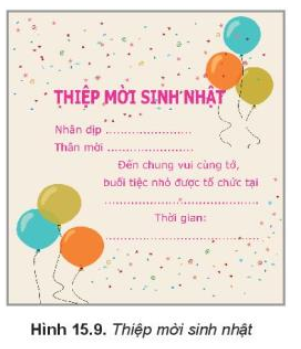

Vận dụng kiến thức đã học để luyện tập vẽ

- Vẽ một hình chữ nhật màu ![]()
Advertisements (Quảng cáo)
- Vẽ hai chùm bóng bay giống Luyện tập 3 trang 74
- Lần lượt nhập từng đoạn văn bản – mỗi nội dung là một đối tượng khác nhau
- Định dạng cỡ chữ và màu sắc phù hợp, sau đó sắp xếp vào vị trí tương ứng.
- Vẽ các hình tròn nhỏ, tô màu và trang trí thêm.
2. Vẽ lại logo tiết kiệm điện nước như Hình 14.8b.
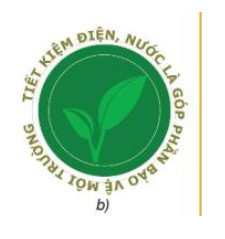

Vận dụng kiến thức đã học để luyện tập vẽ

- Vẽ hình tròn to, tô màu xanh
- Vẽ hình tròn nhỏ hơn, trên hình tròn to, tô màu xanh, màu vẽ trắng
- Sử dụng công cụ Pen  để vẽ đối tượng cây bên trong, tô màu phù hợp
để vẽ đối tượng cây bên trong, tô màu phù hợp
- Chọn  nhập dòng chữ “TIẾT KIỆM ĐIỆN, NƯỚC LÀ GÓP PHẦN BẢO VỆ MÔI TRƯỜNG”, tô màu và chỉnh phông, chọn 2 đối tượng hình tròn to và text, sau đó chọn lệnh Text/Put on Path để đặt dòng chữ uốn theo hình tròn.
nhập dòng chữ “TIẾT KIỆM ĐIỆN, NƯỚC LÀ GÓP PHẦN BẢO VỆ MÔI TRƯỜNG”, tô màu và chỉnh phông, chọn 2 đối tượng hình tròn to và text, sau đó chọn lệnh Text/Put on Path để đặt dòng chữ uốn theo hình tròn.
Vận dụng
Hướng dẫn giải câu hỏi Vận dụng trang 85
Vẽ minh hoạ bãi biển (Hình 15.10).
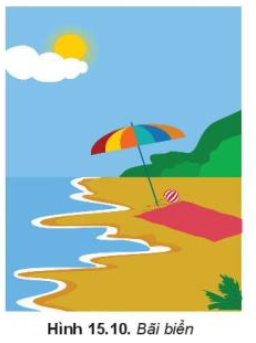

Vận dụng kiến thức đã học để vẽ

- Vẽ một hình chữ nhật màu  , và một hình chữ nhật màu
, và một hình chữ nhật màu  có chiều rộng bằng nhau, sau đó tiến hành ghép lại.
có chiều rộng bằng nhau, sau đó tiến hành ghép lại.
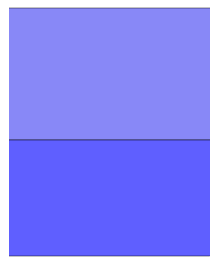
- Vẽ hình tròn to, tô màu vàng nhạt, vẽ một hình tròn nhỏ hơn tô màu vàng đậm ở trên, sau đó chỉnh cong như hình mẫu, tiếp đến dùng công cụ Pen  để vẽ đám mây và tô màu trắng
để vẽ đám mây và tô màu trắng
- Dùng công cụ Pen  để vẽ lùm cây, tô màu cho phù hợp
để vẽ lùm cây, tô màu cho phù hợp
- Tiếp tục sử dụng công cụ Pen  để vẽ bãi cát, tô màu và chọn nét vẽ trắng
để vẽ bãi cát, tô màu và chọn nét vẽ trắng
- Có thể dùng công cụ  để vẽ thảm tô màu
để vẽ thảm tô màu
- Vẽ một hình tròn, tô màu phù hợp hoàn thiện quả bóng
- Dùng công cụ Pen  vẽ chiếc ô và tô màu cho phù hợp
vẽ chiếc ô và tô màu cho phù hợp
